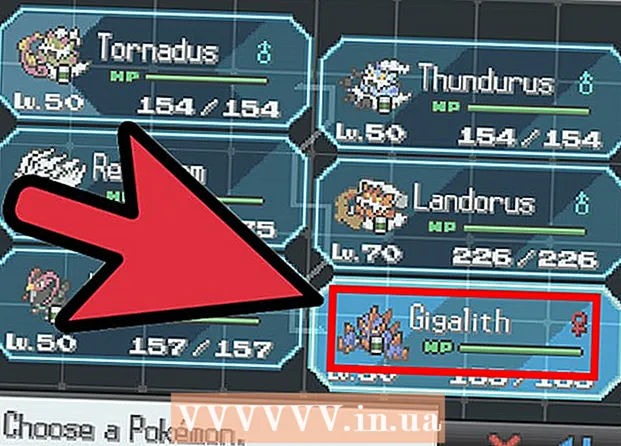Contenu
Voici un article vous montrant comment réduire la taille d'un fichier vidéo sans affecter la qualité. La compression est nécessaire lorsque vous souhaitez partager une vidéo sur Internet car elle réduit la quantité de données nécessaires pour transmettre et envoyer la vidéo au spectateur. Vous pouvez utiliser Handbrake pour compresser des vidéos ou utiliser QuickTime sur votre Mac si vous avez juste besoin de réduire la taille du fichier vidéo.
Pas
Méthode 1 sur 2: utiliser QuickTime
Ouvrez la vidéo dans QuickTime de la manière suivante: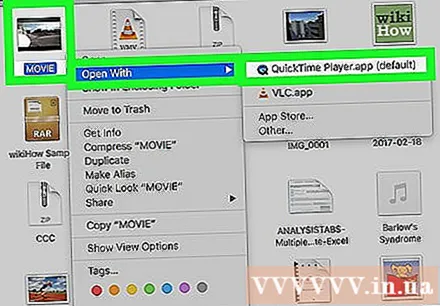
- Sélectionnez la vidéo
- Cliquez sur Fichier (Fichier)
- Choisir Ouvrir avec (Ouvrir avec)
- Cliquez sur Lecteur Quick Time
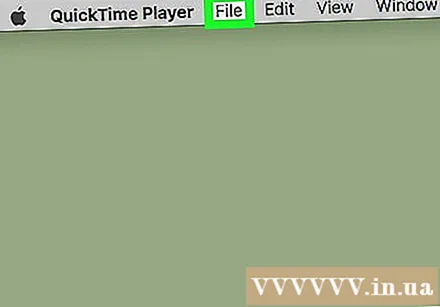
Cliquez sur Fichier. C'est le menu dans le coin supérieur gauche de l'écran Mac. Vous verrez un menu apparaître à l'écran.
Choisir Exportation (Exportation). C'est l'option en bas du menu Fichier. Lorsque vous cliquez, vous verrez un autre menu apparaître.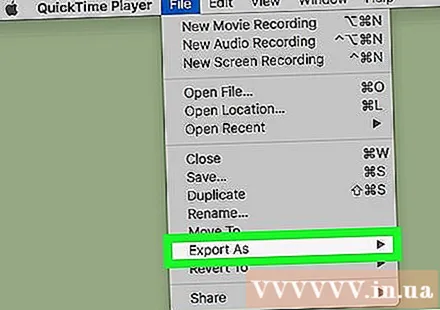
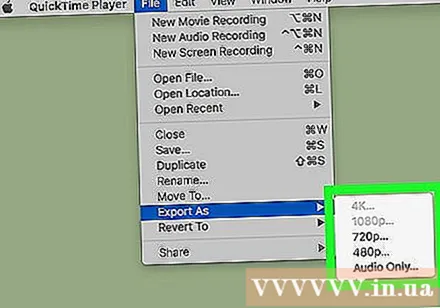
Choisissez la qualité. Cliquez sur la qualité vidéo égale ou inférieure à la qualité de la vidéo actuelle. Cela ouvrira la fenêtre Enregistrer.
Gavin Anstey
Producteur vidéo, PDG de Cinebody Gavin Anstey, PDG de Cinebody. Cinebody est un logiciel de contenu orienté utilisateur qui aide les marques à créer un contenu visuel rapide, authentique et engageant pour n'importe qui dans le monde. Gavin a étudié le journalisme à l'Université du Colorado à Boulder avant de commencer sa carrière dans la production de logiciels et de vidéos.
Gavin Anstey
Producteur vidéo, PDG de CinebodyChoisissez la résolution la plus basse sans nuire à la visibilité. Ce nombre dépendra de la résolution de la vidéo originale. Si la vidéo d'origine est 4K ou 1080p, vous ne voulez probablement pas l'option inférieure à 720p, car la vidéo sera de très mauvaise qualité lors de la visualisation.
Donnez un nouveau nom à la vidéo. Saisissez un nom dans le champ de saisie de texte en haut de la fenêtre.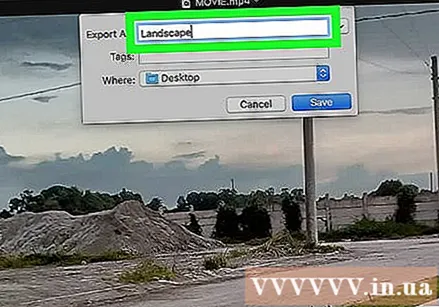
Sélectionnez un dossier de sauvegarde. Cliquez sur la liste déroulante "Où", puis choisissez un dossier (par exemple Bureau) vous souhaitez enregistrer la vidéo.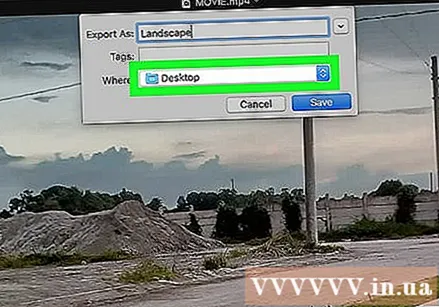
Cliquez sur sauvegarder (Enregistrer) dans le coin inférieur droit de la fenêtre. Votre compression vidéo commencera immédiatement.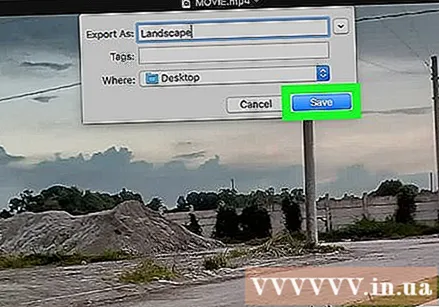
Attendez la fin de la compression vidéo. Une fois la vidéo compressée, la fenêtre «Exporter» disparaîtra. Maintenant, vous pouvez aller où enregistrer la vidéo et regarder la vidéo ici. publicité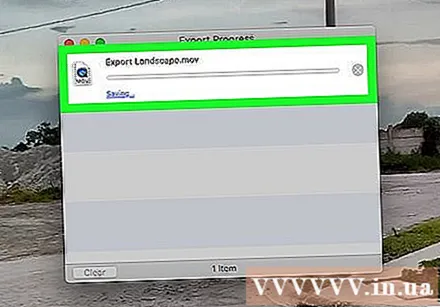
Méthode 2 sur 2: utiliser le frein à main
Téléchargez et installez Handbrake. Allez sur https://handbrake.fr/downloads.php dans votre navigateur web et cliquez sur le lien Télécharger (Télécharger) sous le nom du système d'exploitation que vous utilisez, puis installez Handbrake de la manière suivante: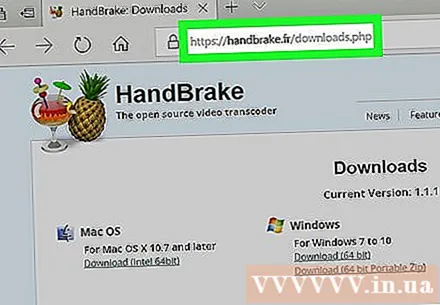
- les fenêtres Double-cliquez sur le fichier d'installation Handbrake, puis suivez les instructions d'installation à l'écran.
- Mac Double-cliquez sur le fichier Handbrake DMG, vérifiez le téléchargement si nécessaire, faites glisser l'icône Handbrake dans le dossier Applications et suivez les instructions à l'écran.
Ouvrez Handbrake. C'est un symbole d'ananas à côté d'une tasse d'eau. La fenêtre Handbrake apparaîtra à l'écran.
Cliquez sur Open source (Power On) se trouve dans le coin supérieur gauche de la fenêtre Handbrake.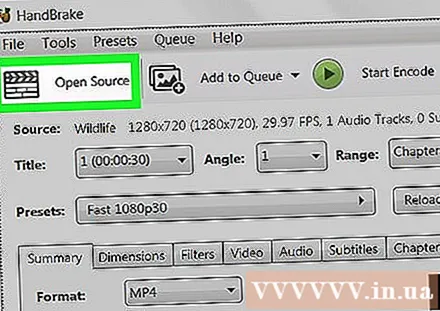
- La première fois que vous ouvrez Handbrake, vous devrez cliquer Open source pour ouvrir la fenêtre source.
Cliquez sur Fichier (Fichier) avec une icône de dossier dans la fenêtre Sources.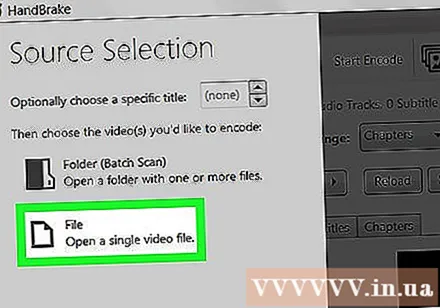
Sélectionnez la vidéo. Allez dans le dossier où la vidéo que vous souhaitez compresser, cliquez sur la vidéo et sélectionnez Ouvert (Ouvrir) pour ouvrir la vidéo dans Handbrake.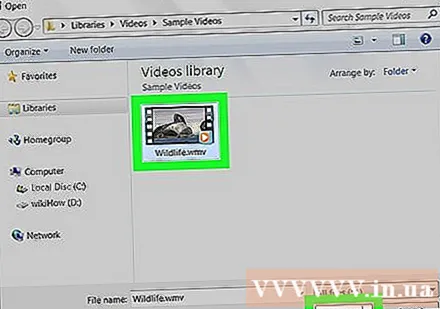
Choisissez un format de qualité. Dans la position extrême droite de la fenêtre Handbrake, vous cliquez sur l'un des formats de qualité et de fréquence d'images (tels que Très rapide 720p30) adapté à la vidéo.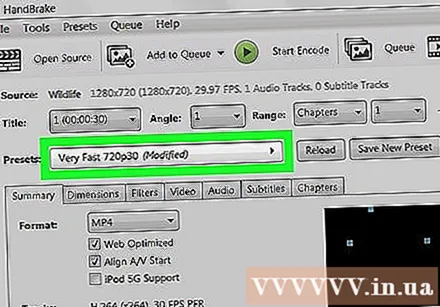
- Assurez-vous que le format sélectionné est égal ou inférieur à la qualité de la vidéo actuelle. Par exemple, si la qualité actuelle de la vidéo est de 1080p, vous cliquerez sur sélectionner 1080p ou plus bas; si la vidéo est en 720p, vous choisirez 720p ou plus bas.
- Sélection Vite (Vite et Très vite (Très rapide) est le mieux adapté à la compression.
Nommez le fichier. Vous devez changer le nom de fichier au centre de la page Handbrake avec un nouveau (par exemple comprimé (comprimé)).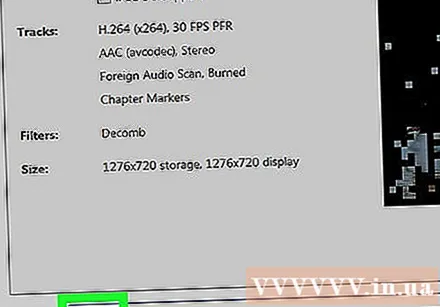
- Vous pouvez également choisir un nouveau dossier de sauvegarde en cliquant sur Feuilleter (Parcourir), sélectionnez un dossier, donnez au fichier un nouveau nom si nécessaire, puis cliquez sur sauvegarder (Sauvegarder).
Cochez la case "Web optimisé" au milieu de la page Handbrake. Cela garantira que la vidéo sera compressée conformément aux normes du Web.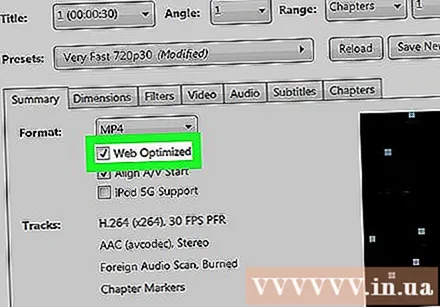
Cliquez sur la carte Vidéo près du dessous de la fenêtre Handbrake.
Assurez-vous que les paramètres ici sont corrects. Vous verrez les paramètres suivants sous l'onglet Vidéo; Si le paramètre ne correspond pas, vous pouvez le modifier en cliquant sur la valeur du paramètre et en sélectionnant l'option correcte dans le volet de menu: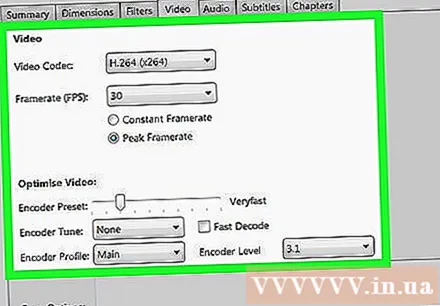
- Codec vidéo - Ce paramètre doit être "H.264 (x264)".
- Framerate (FPS) (Frame Rate) - Ce paramètre doit être de "30" FPS (images par seconde).
- Fréquence d'images maximale (Fréquence d'images la plus élevée) ou De pointe (Plus haut) - Cette case doit être cochée.
- Niveau d'encodeur (Niveau de cryptage) ou Niveau (Niveau) - Ce paramètre doit être "4.0".
Cliquez sur Commencer l'encodage (L'encodage démarre). C'est le bouton vert "Play" au milieu de la fenêtre Handbrake. Votre compression vidéo commencera immédiatement.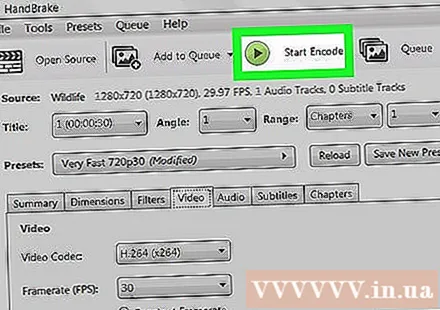
- Sur Mac, vous cliquez sur Début à cette étape.
Attendez la fin de la compression vidéo. Le temps de compression vidéo peut être très long, en particulier lorsque la vidéo fait plus de 200 Mo. Une fois la vidéo compressée, vous pouvez lire la vidéo à partir du dossier de sauvegarde. publicité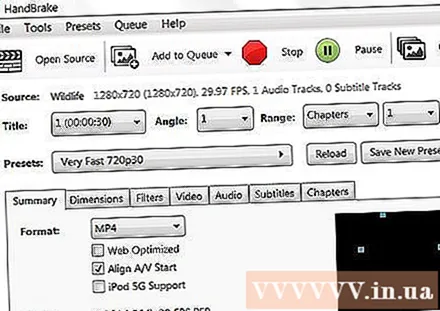
Conseil
- Toutes les vidéos ne sont pas de bonne qualité lorsqu'elles sont compressées à un niveau élevé. Même de nombreuses vidéos ne nécessitent même pas de compression.
- Certaines vidéos, telles que celles prises avec un téléphone portable, ont été compressées pendant la lecture.
- Si possible, appliquez le cryptage en 2 étapes. Bien que cela prenne plus de temps que l'encodage en 1 étape, votre fichier vidéo aura une meilleure qualité.
avertissement
- Ne surcompressez pas la vidéo. Le fichier vidéo perdra beaucoup de données pendant la compression et peut perdre en clarté.